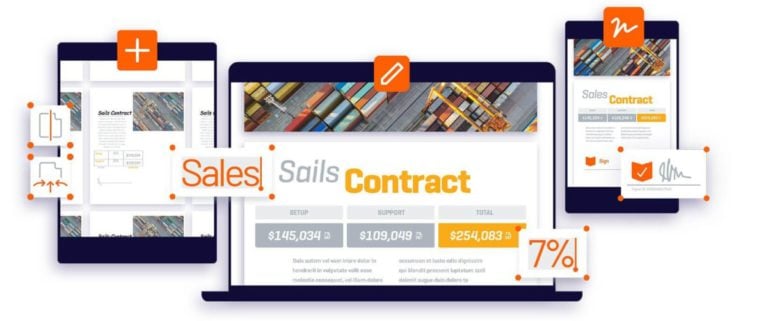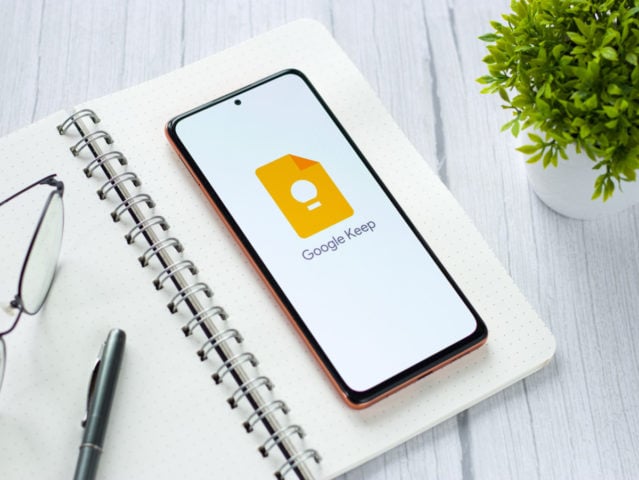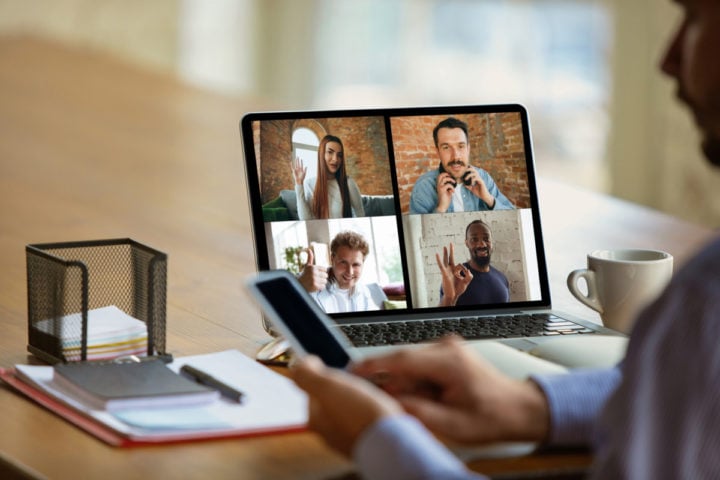غالبًا ما يختار المحترفون الذين يعملون مع المستندات النصية محرر مستندات Google . يتيح لك هذا البرنامج عرض النص وتحريره وإبداء التعليقات للعديد من المستخدمين. على الرغم من أن هذا ليس كل إمكانيات الخدمة.
يمكنك إرسال رابط إلى مصدر مستندات Google إلى عدة مستخدمين. نذهب إلى “الملف” – “الكتابة إلى المؤلفين المشاركين”. تفتح صفحة حيث يمكنك كتابة النص وتعليقاتك. تحرير القائمة البريدية وإرسال الرابط إلى المهتمين.
يمكن للمستخدم حماية المصدر من التحرير، وإرسال نسخة إلى الزملاء. ويتم ذلك من خلال “الملف” – “الإرسال عبر البريد الإلكتروني”. قبل إنشاء مرفق، حدد التنسيق المناسب من القائمة المنسدلة. تتيح لك نافذة البريد وضع المستلمين من دفتر جهات الاتصال وكتابة نص مع التوضيحات.
يتيح لك محرر مستندات Google استضافة التعليمات البرمجية المصدر في الوقت الفعلي. يكون هذا الخيار مفيدًا، على سبيل المثال، عند وضع القواعد أو التعليمات. نعمل من خلال نفس القسم، فقط اضغط على “نشر على الإنترنت”. لتحديد الموضع، ستحتاج إلى رمز أو رابط للمستند المصدر. لا يتم عرض شريط الأدوات في الإصدار النهائي من المنشور.
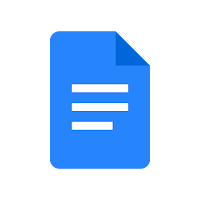
يوفر البرنامج العديد من الخيارات المفيدة لتحرير النص في وقت واحد من قبل العديد من المستخدمين:
- “إرشاد” – وضع يسمح لك بتقديم اقتراحاتك للتصحيح لزملائك دون تغيير المصدر. يقبل المؤلف التغييرات أو لا.
- تساعدك استعادة جزء محذوف من النص على رؤية ما تم استبداله بجملة أو فقرة سابقة قبل إجراء التعديلات. للقيام بذلك، ما عليك سوى فتح سجل مستند Google Docs. يتم حفظ جميع التعديلات التي تم إجراؤها خلال فترة عمل المستند هنا. يمكن حفظ أي نسخة من النص كملف منفصل، وإرجاع الحالة السابقة.
- بالإضافة إلى الطريقة القياسية والمألوفة لإضافة روابط من الإنترنت إلى النص، يسهل البرنامج حل هذه المشكلة. نحن نعمل مع وظيفة التلميحات عند إضافة الروابط. قم بتمييز الكلمة المطلوبة بالماوس، ثم انقر فوق “إدراج الرابط”. يعرض المربع المنسدل قائمة بالروابط المطابقة للكلمة المحددة. ويتم تمثيلهم بمواقع من أعلى نتائج محرك بحث جوجل، من ويكيبيديا.
- في بعض الأحيان لا يستطيع النظام اقتراح رابط لكلمة مميزة. فأنت بحاجة إلى أن تقدم لها كلمة رئيسية من خلال شريط البحث. ومن هناك، نأخذ الرابط المناسب ونضغط عليه. كل شيء جاهز، الرابط هو حيث تم التخطيط له.
- يتم وضع خط تحت بعض الكلمات في محرر مستندات Google كأخطاء. على الرغم من أنه يمكن للمستخدم أن يقول بيقين 100٪ أنه مكتوب بشكل صحيح. إن إضافة كلمة إلى القاموس الخاص بك سوف يساعدك.
تتم إضافة الصور في مستندات Google بعدة طرق:
- من جهاز الكمبيوتر الخاص بالمستخدم.
- من الإنترنت.
- ابحث عن الصور داخل مستند Google Docs باستخدام شريط البحث عن الصور.
- التقط صورة بكاميرا الجهاز.
- اسحب صورة من أي موقع ويب أو جهاز كمبيوتر.
يتم تحرير الصورة الموجودة في المستند نفسه حسب تقديره. يمكنك الاقتصاص وتصحيح الألوان وتغيير الشفافية والسطوع والمعلمات الأخرى. يمكنك تحديد أي نوع من التعديل عن طريق تحديد الصورة باستخدام الماوس. القائمة العلوية – هنا نختار “خيارات الصورة”. هناك أيضًا وظيفة المحاصيل. تتمتع الصور والصور الفوتوغرافية الموجودة على الويب بحقوق الطبع والنشر، والتي يجب ألا تنساها عند استخدامها في مستندك.
بالنسبة للعمل السريع والعالي الجودة بكميات كبيرة، يساعد تصميم المحتوى في شكل عناوين فرعية. إنهم يشكلون المحتوى، ويمكن للمستخدم فتح القسم أو الفصل أو الموضوع المطلوب في أي وقت.
يمكن تحويل محرر نصوص شائع آخر، وهو Word، إلى مستندات Google. يمكن تصحيح هذه المستندات وتغييرها دون أي قيود.